วิธีใช้คีย์บอร์ดและเมาส์กับ iPhone ของคุณ
แล็ปท็อปและคอมพิวเตอร์แท็บเล็ตกำลังมาบรรจบกันอย่างรวดเร็ว แล็ปท็อปเริ่มบางลงและเบาขึ้น โดยที่หน้าจอสัมผัสมีมากขึ้นเรื่อยๆ ในทางกลับกัน แท็บเล็ต iPad ของ Apple กำลังกลายเป็นคู่แข่งสำคัญ(serious competitors) ของทั้งแล็ปท็ อปWindows และMacBooks Appleไม่เพียงแต่บรรจุ ฮาร์ดแวร์ ระดับ PC(PC-class)ไว้เท่านั้น แต่iPadOSยังมาพร้อมคุณสมบัติมากมายที่มุ่งเป้าไปที่การทำให้ iPad เป็นเครื่องมือในการทำงานที่จริงจัง
อันที่จริง อุปกรณ์ตระกูล iOS ทั้งหมดนั้นอัดแน่นไปด้วยคุณสมบัติการใช้งานที่จริงจัง อย่างน้อยก็คือความสามารถในการใช้แป้นพิมพ์และเมาส์สำหรับ iPhone ของคุณ

สำคัญ: อัปเกรดเป็น iOS 13.4(Important: Upgrade To iOS 13.4)
iOS 13.4 เป็นก้าวสำคัญเมื่อใช้เมาส์กับอุปกรณ์ iOS ด้วย ระบบปฏิบัติการมือถือ ของ Appleเวอร์ชันนี้Appleได้สร้างระบบป้อนข้อมูลเมาส์สำหรับผู้ใหญ่อย่างเป็นทางการสำหรับ iPads ใช่ ในขณะที่เขียน iPads เท่านั้นที่จะทำงานร่วมกับแทร็คแพดและเมาส์อย่างเป็นทางการ
iPhones ยังคงใช้งานได้กับ เมาส์ Bluetoothแต่วิธีการนี้แตกต่างจาก iPads ที่อัปเดตที่มี iPadOS 13.4 เป็นอย่างน้อย เราจะพูดถึงสองวิธีแยกกัน ไม่ว่าคุณจะมีอุปกรณ์สองประเภท ใด(Whichever)เพียงอัปเดตเป็น iOS เวอร์ชันล่าสุดเมื่อคุณอ่านข้อความนี้ก่อนที่จะทำอย่างอื่น
หนูตัวไหนที่จะใช้งานได้?(Which Mice Will Work?)

ตอนนี้ iPads ได้รับการสนับสนุนทั้งแทร็กแพดและเมาส์แล้ว iPad ทุกเครื่องที่เข้ากันได้กับiPadOS 13.4 เป็นอย่างน้อย จะทำงานกับเมาส์ได้ คุณสามารถใช้เมาส์ทั้งแบบมีสายและไร้สาย ตราบใดที่เทคโนโลยีไร้สายที่เป็นปัญหาคือBluetooth
ในการใช้ เมาส์ USB แบบมีสาย กับ iPad คุณจะต้องมีอะแดปเตอร์ หาก iPad ของคุณใช้ขั้วต่อ Lightning คุณจะต้องใช้อะแดปเตอร์ Lightning เป็น USB หากคุณมี iPad แบบ USB Type C(USB Type C)คุณจะต้องมีฮับ USB-C หรืออะแดปเตอร์ USB-C เป็น USB-A
Apple Magic Keyboardซึ่ง มีแทร็คแพด ใช้งานได้กับ iPad Pro รุ่น ปี 2018 และ 2020 โดยใช้ขั้วต่อโดยตรงบน iPads เหล่านั้น
ดูเหมือนจะไม่มีข้อจำกัดที่แท้จริงสำหรับรายการเมาส์ของบริษัทอื่นที่จะใช้งานได้ แม้ว่าเราจะเห็นผู้ใช้บางคนใน iPad รุ่นเก่ารายงานว่าประสิทธิภาพของเมาส์ในเมาส์ที่ซับซ้อนบางตัวไม่ได้ยอดเยี่ยมขนาดนั้น เมาส์ทั่วไปทั่วไปควรทำงานได้ดี ทัชแพดของ Apple(Apple)เช่นMagic Trackpadก็ใช้งานได้เช่นกัน
คีย์บอร์ดตัวไหนที่จะใช้งานได้?
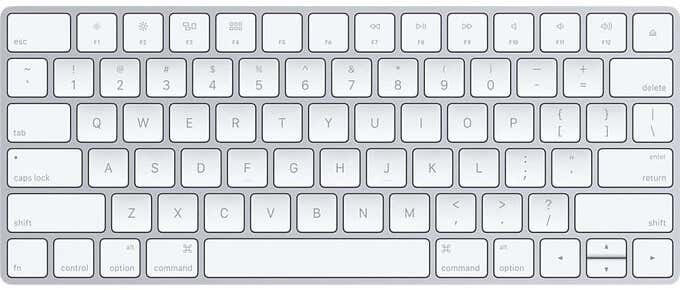
คีย์บอร์ด Apple ไร้สาย(Wireless Apple)ใช้งานได้กับทั้ง iPad และ iOS แป้นพิมพ์ USB ส่วนใหญ่ควรทำงานได้ดีเช่นกัน เราทดสอบ แป้นพิมพ์ Windows USB กับ iPad (Windows USB)Proรุ่นปี 2018 และทำงานได้อย่างไม่มีปัญหา
ตามที่กล่าวไว้ข้างต้น สิ่งที่คุณต้องทำคือใช้ อะแดปเตอร์ USB ที่เหมาะสม และเชื่อมต่อแป้นพิมพ์แบบมีสายเพื่อทำงาน การทำให้ แป้นพิมพ์ Bluetoothใช้งานได้กับ iPad (หรือ iPhone) ของคุณจะทำงานเหมือนกับการใช้อุปกรณ์USB อื่นๆ (USB)เพียง(Simply)ไปที่การSettings > Bluetooth Devicesธ ตรวจสอบให้แน่ใจว่า เปิดสวิตช์ Bluetoothแล้วใส่คีย์บอร์ดของคุณเข้าสู่ โหมดการจับคู่ Bluetoothตามคู่มือ
เมื่ออุปกรณ์นั้นปรากฏในรายการอุปกรณ์ที่พร้อมใช้งาน สิ่งที่คุณต้องทำคือแตะที่อุปกรณ์นั้นแล้วพิมพ์รหัสผ่านบนแป้นพิมพ์หากมีการขอ
ทำไมต้องใช้คีย์บอร์ดและเมาส์กับ iPad?(Why Use a Keyboard and Mouse with an iPad?)

เคสสำหรับการใช้แป้นพิมพ์และเมาส์กับ iPad นั้นทำได้ไม่ยาก iPads มีประสิทธิภาพเพียงพอที่จะทำหน้าที่เป็นคอมพิวเตอร์ส่วนบุคคลเต็มรูปแบบ ข้อจำกัดหลักไม่ใช่ประสิทธิภาพ แต่รองรับซอฟต์แวร์และวิธีการป้อนข้อมูล iPadOS อย่างที่เป็นอยู่ในทุกวันนี้ คือระบบปฏิบัติการแบบมัลติทาสกิ้งที่แท้จริง ซึ่งรองรับการตัดต่อวิดีโอที่มีคุณลักษณะครบถ้วน การแก้ไขภาพ ชุดโปรแกรมสำนักงาน และซอฟต์แวร์การผลิตเชิงสร้างสรรค์ เพื่อชื่อ แต่ไม่กี่
อินเทอร์เฟซหน้าจอสัมผัสทำงานได้ดีมากสำหรับบางแอปพลิเคชันเหล่านี้ แต่คุณคงไม่อยากเขียนอะไรมากบนแป้นพิมพ์แบบสัมผัส เราใช้คีย์บอร์ดกับไอแพดมาหลายปีแล้ว ในฐานะนักเขียนลายทางต่างๆ อย่างไรก็ตาม การใช้การป้อนข้อมูลโดยการสัมผัสเพื่อเลือก คัดลอก หรือแก้ไขข้อความนั้นเป็นความเจ็บปวด (ตามตัวอักษร) ตามหลักสรีรศาสตร์และเป็นวิธีที่ไม่แม่นยำเกินไปที่จะทำงานได้
การมีตัวเลือกในการใช้เมาส์และคีย์บอร์ดเมื่อจำเป็นจะทำให้ iPad ทั่วไปกลายเป็นเครื่องทำงานที่จริงจังและหลากหลายมากขึ้น
วิธีเชื่อมต่อเมาส์กับ iPad หรือ iPhone ของคุณ(How To Connect a Mouse To Your iPad Or iPhone)
ด้วยข้อมูลที่จำเป็นทั้งหมด มาดูวิธีเชื่อมต่อเมาส์กับ iPad หรือ iPhone กัน จำไว้ว่า(Remember)คุณสามารถเชื่อมต่อ เมาส์ USBกับ iPad หรือ iPhone ของคุณในลักษณะเดียวกับที่คุณทำกับแป้นพิมพ์USB บางคนยังรายงานด้วยว่าคีย์บอร์ดและเมาส์ไร้สายซึ่งใช้ ตัวรับสัญญาณ USB ที่เป็นกรรมสิทธิ์ ก็ดูเหมือนจะใช้งานได้เช่นกัน แต่ระยะการใช้งานของคุณอาจแตกต่างกันไป
การต่อเมาส์บน iPad ที่ใช้ iPadOS เวอร์ชันล่าสุดจะทำงานเหมือนกับการเชื่อมต่ออุปกรณ์บลูทูธ อื่นๆ (Bluetooth)คุณไม่จำเป็นต้องเปิดใช้งานอะไรในเมนูการตั้งค่า นี่คือกระบวนการทีละขั้นตอน
- ขั้นแรก ให้วางเมาส์Bluetooth ของคุณเข้าสู่โหมดจับคู่ (Bluetooth)คุณจะต้องอ้างอิงถึงคู่มือเกี่ยวกับวิธีการทำเช่นนี้
- ถัดไป ไปที่Settings > Bluetooth บน iPad ของคุณ

- ตรวจสอบ ให้(Make)แน่ใจว่า ได้เปิด Bluetoothแล้ว จากนั้นตรวจสอบภายใต้อุปกรณ์ที่พร้อมใช้งานเพื่อดูว่าเมาส์ของคุณอยู่ในรายการหรือไม่ หากมีอยู่ในรายการ ให้แตะเพื่อเชื่อมต่อ

- ถ้าทุกอย่างเป็นไปด้วยดี ตอนนี้เมาส์จะทำงาน

หากคุณต้องการใช้เมาส์กับ iPhone หรือ iPad ที่เก่าเกินไปสำหรับ iPadOS 13.4 ให้ทำดังนี้
- ไปที่Settings > Accessibility > Touch.
- แตะที่AssistiveTouch
- เปิดAssistiveTouch _
- แตะที่อุปกรณ์ชี้(Pointing Devices)ตำแหน่ง
- แตะอุปกรณ์บลูทู(Bluetooth Devices)ธ
- วางเมาส์ของคุณในโหมดจับคู่
- แตะที่มันเมื่อมันปรากฏขึ้นในรายการ
หวังว่าคุณจะสามารถควบคุมเมาส์บน iPhone ของคุณได้แล้ว พึงระลึกไว้เสมอว่าคุณสมบัติของเมาส์ของ iPadOS นั้นแตกต่างจากการจำลองการสัมผัสของโหมด(Just)การ ช่วย การเข้าถึง อย่างมาก (Accessibility)สิ่งนี้ไม่ได้มีไว้สำหรับทำงานเป็นเครื่องมือเพิ่มประสิทธิภาพ แต่เพื่อให้ผู้ที่ไม่สามารถใช้หน้าจอสัมผัสควบคุมโทรศัพท์ได้
แค่นั้นแหละ! ตอนนี้คุณควรวางเมาส์ไว้บน iOS อย่างมืออาชีพ โปรดทราบว่าAppleกำลังทำงานอย่างเต็มที่กับคุณสมบัตินี้ ซึ่งหมายความว่าอุปกรณ์ iOS อื่นๆ อาจได้รับการสนับสนุนเมาส์ขั้นสูงในอนาคตเช่นกัน เราจะอัปเดตบทความหากเกิดเหตุการณ์นั้นและเมื่อใด
Related posts
Count Keyboard กด, Mouse คลิก, Mouse trajectory บนพีซี
Keyboard และเมาส์หยุดทำงานเมื่อเชื่อมต่อ USB Flash Drive
Computer ไม่รู้จัก Monitor, Keyboard or Mouse
Best Wireless Mouse and Wireless Keyboard สำหรับพีซีของคุณ
Best ฟรี Keyboard and Mouse Locker software สำหรับ Windows 10
Fix iTunes Error 0xE8000003 บน Windows 10 ในขณะที่เชื่อมต่อ iPhone
วิธีแก้ไข iTunes ไม่สามารถเชื่อมต่อกับ iPhone เครื่องนี้ได้ ค่าหายไป” ข้อผิดพลาด
ไม่สามารถนำเข้า Photos จาก iPhone ถึง Windows 11/10 PC
วิธีหยุดเมาส์และคีย์บอร์ดไม่ให้ปลุก Windows จากโหมดสลีป
ไม่สามารถลบแอพใน iPhone เนื่องจาก 3D Touch?
เคล็ดลับในการปรับปรุง Battery life ของ Wireless Keyboard and Mouse
เมาส์และคีย์บอร์ดไม่ทำงานใน Windows 10 [แก้ไขแล้ว]
จะทำอย่างไรถ้ากล้อง iPhone ของคุณไม่ทำงาน
วิธีแก้ไขห้ามรบกวนไม่ทำงานบน iPhone
Keyboard and Mouse จะไม่ตอบสนองหลังจากตื่น PC จาก Sleep Mode
วิธีการแก้ไขข้อผิดพลาด “iMessage กำลังรอการเปิดใช้งาน” บน iPhone
ไม่พบเครื่องพิมพ์ AirPrint ของคุณบน iPhone? 11 วิธีในการแก้ไข
วิธีลบปฏิทินสแปมบน iPhone ของคุณ
หน้าจอสีขาวของ iPhone: มันคืออะไรและจะแก้ไขอย่างไร
แก้ไขปัญหาแป้นพิมพ์และเมาส์ไม่ทำงานใน Windows
